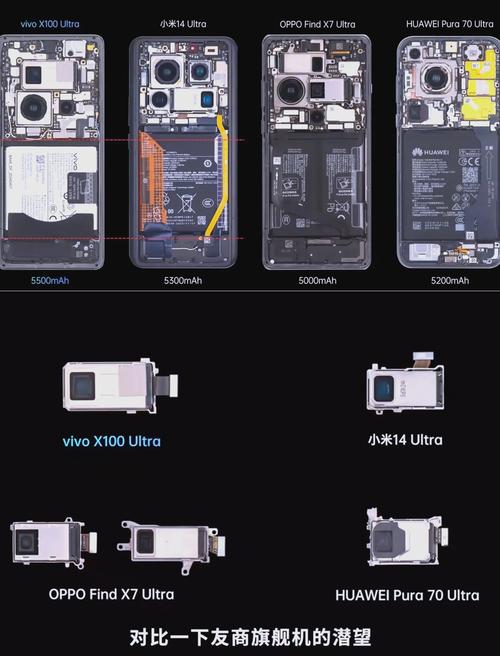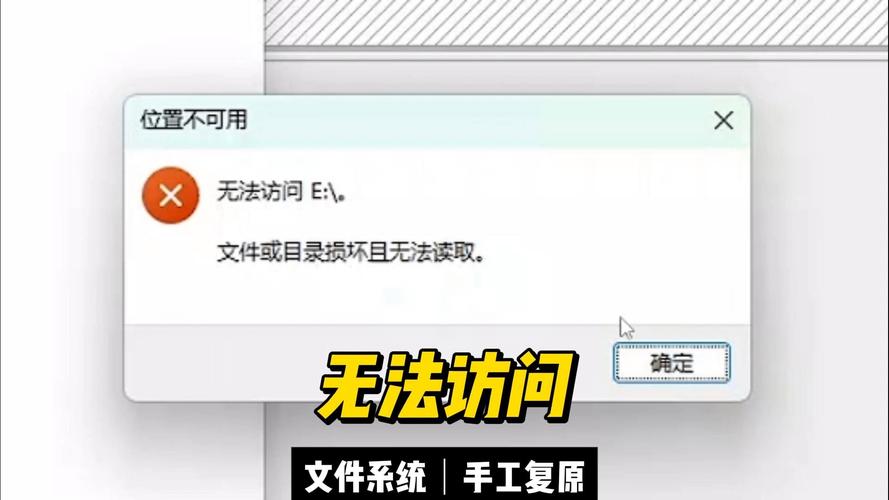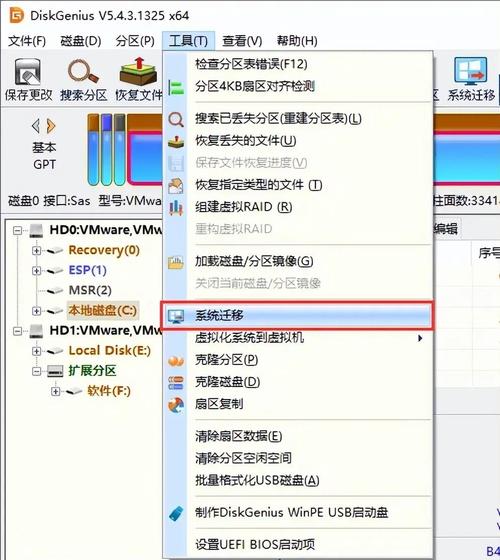使用移动硬盘对数据进行分区可以让我们更高效地管理资料,特别是在面对1TB大容量的移动硬盘时,合理分区显得尤为关键。下面,我会为大家具体讲解如何对1TB的移动硬盘进行分区处理。
确定分区数量和大小
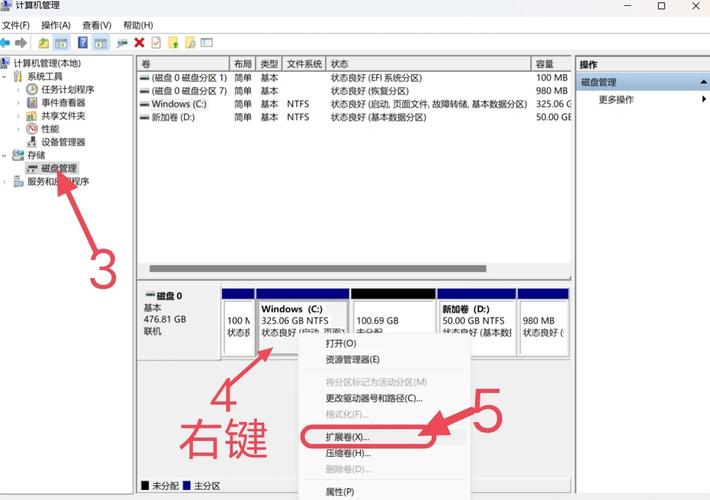
进行1T移动硬盘的分区设置时,得先搞清楚要分几个区以及每个区该占多少空间。通常来说,把硬盘分成3到5个区是比较合适的。在这些分区里,可以把操作系统文件和常用的软件装在一个分区里,比如可以给它分配100到200GB的空间。关于个人资料,诸如照片与视频等,建议独立划出一个较大的存储区域,确保该区域拥有至少500GB以上的容量。日常下载的资料也应当细分存储区域,多余的存储空间可根据实际需求进行分配,具体的分区策略需依据个人使用习惯来最终确定。
备份重要数据

分区操作会清除移动硬盘中的全部内容,所以分区前必须对重要资料进行备份。您可以把这些资料拷贝到电脑的其它硬盘,比如D盘或E盘。若资料量很大,还可以使用其他外部存储设备,比如另一块移动硬盘来保存,确保资料安全后再进行分区,以免造成不必要的损失。
使用磁盘管理工具

在Windows系统里,我们能够通过磁盘管理工具对硬盘进行分区操作。首先,务必将1TB的移动硬盘正确地连接到电脑上。接着,在“我的电脑”上点击鼠标右键,挑选“管理”这一选项。在随后出现的“计算机管理”界面里,找到并点击“磁盘管理”这一功能。成功进入磁盘管理界面后,找到移动硬盘,便可以开始进行分区操作了。此工具的使用方式较为简单,对于新手而言是非常适合的。
创建新分区

在磁盘管理界面中,首先定位到那片未被占用的空间,然后点击鼠标右键,相应的菜单便会呈现。在菜单选项中,选择“新建简单卷”。随后,一个向导界面将跳出来,按照其提示,逐步进行操作。首先需要确定分区的具体容量,例如,若要创建一个200GB的分区,就将这个数值输入进去。在进行驱动器号分配步骤时,可挑选预置选项,然后对格式化设置进行调整,保证文件系统等关键参数正确无误,之后点击“完成”按钮,一个新分区便成功创建。
格式化分区

分区任务完成之后,紧接着便是对其进行格式化操作。这一环节对于分区能否顺利投入使用极为关键。在执行格式化任务时,必须选择合适的文件系统,例如NTFS和FAT32这两种较为普遍的系统。这里NTFS文件系统能够应对大文件的处理,并且具备压缩等实用特性,特别适合用来存放大文件;而FAT32文件系统则与众多设备兼容性较好,不过单个文件的存储空间有限,最大只能达到4GB,用户需要根据自己的实际需求来选择。在完成对分配单元大小等参数的设置之后,只需轻轻点击“开始”按钮,格式化的操作便会自动开始。
检查和使用新分区

需仔细核对格式化后的分区是否能够顺利激活。首先,在“此电脑”中检查是否能够识别新加入的移动硬盘分区。然后,在该分区内部尝试建立文件夹、复制文件等操作,以此验证读写功能是否运作正常。若这些操作都能顺利完成,则说明分区操作已成功,此后便可以将数据保存在此分区,进而高效使用这个新分区。

在区域划分过程中,你遇到了哪些挑战?如果这份指南对你有所启发,请别忘了点赞,同时不妨分享给那些可能需要这份资料的人。